您是否也曾被WPS表格中的日期排序搞得焦头烂额?明明想按时间先后排列,结果却是一团乱麻,”2023-10-1″ 竟然排在了 “2023-2-1” 的后面。这并非WPS的bug,而是您与表格之间的一个“小误会”。
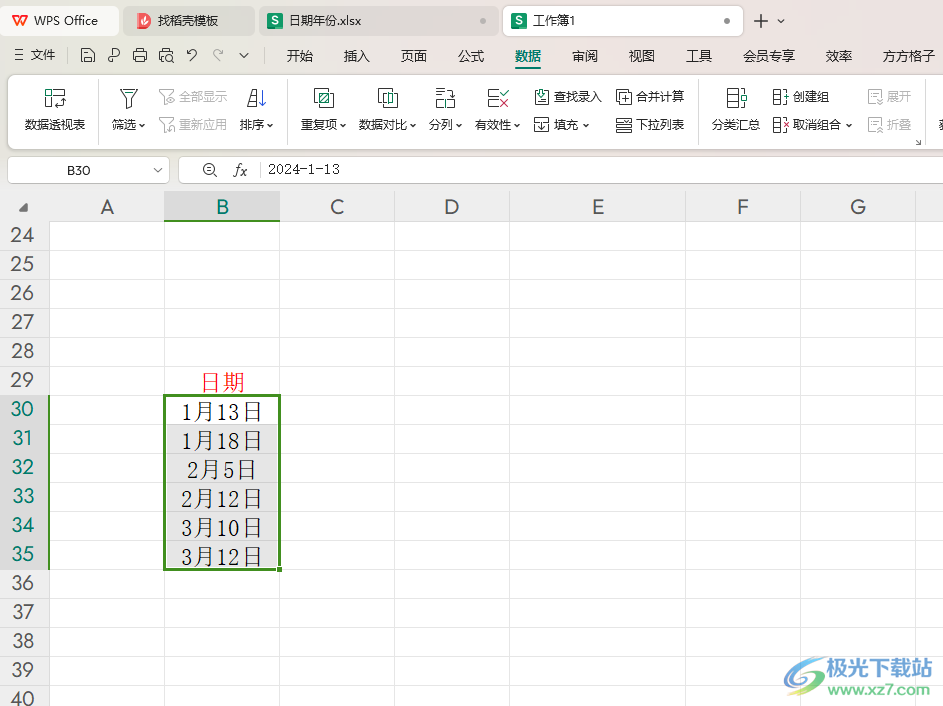
核心观点: 成功的WPS时间排序,关键不在于“排序”操作本身,而在于排序前,确保所有日期都已被WPS正确识别为“可计算的日期数值”,而非简单的“文本字符串”。wps官网将从根源剖析问题,提供从基础到高阶的全套解决方案。
文章目录 (点击跳转)
- 为什么我的时间排序总是失败?—— 理解日期格式的本质
- 最理想情况:如何进行标准的时间排序?
- 常见排序难题与解决方案(核心)
- 进阶技巧:自定义与高级排序
- 防患于未然:输入日期的最佳实践
- 总结:成为WPS时间排序高手
1. 为什么我的时间排序总是失败?—— 理解日期格式的本质
在WPS(以及所有电子表格软件)的“眼中”,日期有两种身份:
- 真正的日期(数值格式): WPS会将其自动转换为一个特定的序列号。例如,
2023-12-25在内部被存储为数字45285。WPS可以对这些数字进行正确的数学比较和排序。通常,数值格式在单元格中默认右对齐。 - 看起来像日期的文本(文本格式): 当你输入的格式WPS无法识别,或单元格被预设为文本格式时,
2023-12-25就只是一串普通的字符。WPS会像给单词排序一样,按字符逐位比较(先比“2”,再比“0”…)。这就是为什么 “2023-10-…” 会排在 “2023-2-…” 之前。通常,文本格式在单元格中默认左对齐。
因此,排序失败的根源99%都是因为你的日期是“文本格式”。 接下来的所有操作,核心都是将这些“假日期”转换为“真日期”。
2. 最理想情况:如何进行标准的时间排序?
如果您的日期数据格式统一且正确,排序非常简单。
- 选中您要排序的日期所在列(或包含日期的整个数据区域)。
- 点击顶部菜单栏的 “数据” 选项卡。
- 在“排序”功能区,点击 “升序” (A-Z图标) 或 “降序” (Z-A图标) 即可完成。升序即从远到近,降序即从近到远。
- 对于复杂数据,可以点击 “排序” 大按钮,在弹出的对话框中设置主、次关键字进行多条件排序。
3. 常见排序难题与解决方案(核心)
以下是导致排序失败的最常见场景及其解决方法。
问题一:日期是“文本”,无法正确排序
症状: 日期在单元格内左对齐,或排序结果完全混乱。
解决方案1:使用“数据分列”功能(推荐)
这是最快、最有效的“激活”方法,强制WPS重新识别单元格内容。
- 选中需要转换的整列日期。
- 点击 “数据” 选项卡 -> “分列”。
- 在弹出的向导中,直接点击两次 “下一步”,到达步骤三。
- 在步骤三的“列数据格式”中,选择 “日期”,并从右侧的下拉菜单中选择与您当前格式最匹配的类型(如YMD、MDY等)。
- 点击 “完成”。你会发现所有日期都变成了右对齐,此时再进行标准排序即可。
解决方案2:查找替换法
适用于格式统一的文本日期,例如全部是 2023.12.25 这种用点分隔的格式。
- 选中日期列。
- 按
Ctrl + H快捷键打开“查找和替换”对话框。 - 在“查找内容”中输入点
.。 - 在“替换为”中输入斜杠
/或短横线-。 - 点击 “全部替换”。WPS通常能自动识别
/或-分隔的日期,从而完成转换。
问题二:日期格式不统一
症状: 列中同时存在“2023-12-25”、“2023年12月25日”、“23.12.25”等多种格式。
解决方案:使用公式创建辅助列
不要在原数据上修改,而是新建一列来统一格式。
- 在日期列(假设为A列)旁边,插入一个新的空白列(B列)。
- 在 B2 单元格中,根据 A2 的情况输入公式。最强大的公式是
=--TEXT(A2,解决方案:仍然是使用辅助列和公式。- 仅按日期排序: 在辅助列输入公式
=INT(A2),然后对该辅助列排序。INT函数会提取日期时间的整数部分,即日期序列号。 - 仅按时间排序: 在辅助列输入公式
=MOD(A2,解决方案:创建提取特定部分的辅助列。- 在日期列(A列)旁创建辅助列。
- 按年份: 输入公式
=YEAR(A2)。 - 按月份: 输入公式
=MONTH(A2)。 - 按星期: 输入公式
=WEEKDAY(A2,这是最简单的进阶技巧。在点击“数据”->“排序”后,选择 “降序” 即可。或者点击大的“排序”按钮,在对话框的“次序”下拉菜单中选择“降序”。技巧二:如何按“星期一、星期二...”这种自定义顺序排序?
WPS默认按拼音或笔画排序,会导致“星期二”排在“星期日”前面。我们需要自定义一个排序规则。
- 首先,你需要一个包含星期文本的列(例如,通过公式
=TEXT(A2,为了从一开始就避免排序问题,养成良好的输入习惯至关重要:- 使用标准分隔符: 尽量使用短横线
-或斜杠/输入日期,如2023-12-25或2023/12/25。 - 保持格式统一: 在一列中,始终使用同一种日期格式。
- 预设单元格格式: 在输入数据前,可以先选中整列,右键 -> “设置单元格格式”,在“数字”选项卡中选择“日期”,并指定一个你喜欢的显示样式。
- 避免多余字符: 不要在日期单元格中添加不必要的文字或空格。
6. 总结:成为WPS时间排序高手
WPS时间排序的挑战,本质上是对数据规范性的考验。掌握了“识别并转换文本日期为数值日期”这一核心思想,再配合“辅助列”大法,你就能游刃有余地解决99%的日期排序问题。从今天起,告别混乱,让你的数据按时间精准流动起来!
- 使用标准分隔符: 尽量使用短横线
- 首先,你需要一个包含星期文本的列(例如,通过公式
- 仅按日期排序: 在辅助列输入公式



